Cómo ajustar el brillo en tu Nintendo Switch

Poder llevar el Switch contigo es una de las mejores características de la consola. Sin embargo, la función de brillo automático de la pantalla portátil deja un poco que desear. Afortunadamente, hay una manera más fácil de ajustar el brillo de su pantalla.
Cuando usa el interruptor en el modo de mano, puede acceder a un menú de configuración rápida que le permite poner la consola en modo de suspensión, habilitar el modo de avión y, lo más útil -Ajuste el brillo. Este menú deslizante no mostrará el control deslizante de brillo cuando está acoplado con el televisor ya que, usted sabe, entonces no puede ver la pantalla del interruptor. Sin embargo, aún puede usar ese menú para poner la consola en modo de suspensión.
Para abrir el menú de configuración rápida, mantenga presionado el botón de Inicio. Aparecerá un menú deslizable sobre su juego con un control deslizante que puede usar para ajustar el nivel de brillo.
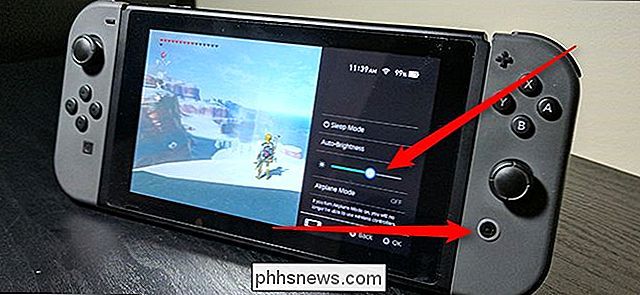
También puede desactivar el brillo automático aquí. Técnicamente, el brillo automático es más un ajuste de brillo dinámico. Puede usar el control deslizante para establecer un nivel que le resulte cómodo, y el brillo automático intentará mantenerlo a un nivel similar, incluso cuando la luz ambiental cambie.
Alternativamente, puede desactivar el modo automático - Alternar el brillo, después de lo cual el brillo de la pantalla no cambiará nunca y puede ajustarlo manualmente.

Cómo desmontar rápidamente las unidades externas desde la barra de menú de macOS
Si eres como yo, conectas tu disco de copia de seguridad de Time Machine cada vez que estás en tu escritorio. Sabes que debes desmontar ese disco cuando sea el momento de salir a la carretera, pero abrir el Buscador solo para presionar "Expulsar" parece una pérdida de tiempo. Ingresa Semulov. Esta aplicación liviana de código abierto agrega un botón "Expulsar" a la barra de menú de tu Mac, por lo que puedes desmontar cualquier disco con solo dos clics.

Cómo habilitar la interfaz experimental "Ribbon" en LibreOffice
Si le encanta la interfaz Microsoft "Ribbon" pero prefiere LibreOffice de código abierto y gratuito, puede obtener lo mejor de ambos mundos ... if estás dispuesto a soportar una característica experimental. Aunque oficialmente no es una alternativa al Ribbon, la "Notebookbar" de LibreOffice tiene un extraño parecido, y es una gran mejora en las viejas barras de herramientas de LibreOffice.



